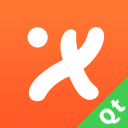
聊天软件 占存:20.22 MB 时间:2020-12-08
软件介绍: 飞鸽传书是一款绿色的局域网通讯软件,飞鸽传书绿色版软件下载即可安装使用,操作十分简便,重要...
刚安装入手飞鸽传书的朋友可能不会设置文件缓存路径,今天小编就讲解飞鸽传书设置文件缓存路径的操作内容,相信大家通过学习,在以后操作飞鸽传书中一定会得心应手的。
先打开飞鸽传书,在其界面左下角找到“菜单”按钮,如图:
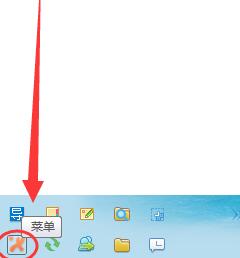
点击“菜单”后在弹出的选项中打开“系统设置”,如图:
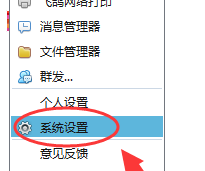
在“系统设置”窗口的左侧打开“文件设置”,在“文件设置”中就能看到飞鸽传书接收文件默认保存的位置了;

点击“更改目录”就可以修改该文件夹的位置。
上文就讲解了飞鸽传书设置文件缓存路径的操作内容,希望有需要的朋友都来学习哦。